Índice da página
Críticas e Prêmios
Leonardo atualizou em 27/11/2024 para Transferência entre PCs | Mais Artigos
Se você é editor de áudio ou músico, é provável que seja um usuário regular do Adobe Audition para realizar suas tarefas diárias. Embora seja um dos softwares de auditoria de áudio mais úteis, o problema ocorre ao transferir o software para um computador novo ou outro.
Este blog é para você se você está enfrentando o mesmo problema. Ele cobre um guia passo a passo sobre como transferir o Adobe Audition para um computador novo ou outro. Siga as etapas para evitar a perda de seus projetos ou arquivos importantes. Desde a desativação do software em seu computador antigo até a instalação e ativação em seu novo dispositivo, este blog cobre tudo.
Posso transferir o Adobe Audition para outro/novo computador
Sim, você pode transferir facilmente o Adobe Audition para outro computador ou para um novo computador. Isso permite que você continue usando seu software de edição de áudio e acesse seus projetos em um novo dispositivo.
O processo é especialmente útil se você estiver configurando uma nova estação de trabalho, atualizando seu computador ou deseja usar o software em um dispositivo diferente. Esteja você planejando atualizar seu computador antigo ou trocar o disco rígido, o processo permitirá que você desative o software e libere uma licença para uso em outro dispositivo.
Também ajuda os usuários a evitar o incômodo de reinstalar e reconfigurar o software em um novo computador sem perder a configuração de edição de áudio.
Você pode gostar:
Como transferir o Adobe Audition para outro/novo computador
Existem duas maneiras de transferir o Adobe Audition para outro computador ou para um novo computador. Você pode usar uma ferramenta de terceiros ou optar por desativar a instalação em um computador e instalar o software em outro. Vejamos os guias passo a passo.
Método 1. Transferir o Adobe Audition para outro/novo computador via EaseUS Todo PCTrans
Quando se trata de transferir o Adobe Audition para outro/novo computador, nada supera a eficiência, confiabilidade e privacidade do EaseUS Todo PCTrans. Este software possui um recurso PC para PC que transfere facilmente programas, arquivos e configurações de um computador para outro.
O recurso PC para PC foi projetado especificamente para transferir programas e arquivos entre computadores e pode economizar muito tempo e esforço. Além disso, a ferramenta também pode migrar contas de usuário e configurações para um novo PC ou sistema, garantindo que você não perca nenhum arquivo ou configuração importante no processo.
Além disso, também é otimizado para transferências em alta velocidade, para que você não precise esperar muito para que seus arquivos e aplicativos sejam transferidos para o seu novo PC.
Passo 1. Conecte dois computadores na mesma LAN
Execute o EaseUS Todo PCTrans no seu computador atual e no outro computador. No computador de origem onde o Adobe está instalado, navegue até o modo “PC para PC” e clique em “PC para PC”.

Selecione "Novo" para transferir o Adobe do PC antigo remoto para o novo PC atual.

Conecte o novo computador ao PC antigo, insira a senha da conta ou o código de verificação do PC antigo.

Passo 2. Escolha Adobe para transferir
Na categoria "Aplicativos", encontre os programas Adobe que você irá migrar.

Passo 3. Transferir Adobe de PC para PC
Marque a caixa de seleção do programa Adobe compatível. e clique em "Transferir". Deixe o software realizar o processo.

Passo 4. Ative o Adobe com chave de produto
Vá para a tela principal da chave do produto do EaseUS Todo PCTrans, clique em "Scan" para localizar e copiar a chave do produto.

Você pode gostar:
EaseUS Todo PCTrans também pode ajudá-lo a transferir outros aplicativos Adobe para outro/novo computador. Clique no botão abaixo para conhecer o guia detalhado:
Método 2. Transferir o Adobe Audition para outro/novo computador por meio da Adobe Creative Cloud
Se preferir transferir manualmente o Adobe Audition para outro computador ou para um novo computador, você pode usar a Adobe Creative Cloud para alterar o local dos seus aplicativos da Adobe e instalar os Adobe Apps em uma unidade externa ou em outra unidade. Adobe Creative Cloud é um serviço baseado em nuvem que permite acessar e gerenciar seus aplicativos e assinaturas da Adobe.
Passo 1: Desative a instalação em seu computador antigo
- 1. Abra o Adobe Creative Cloud e clique no botão “Conta” no canto superior direito.
- 2. Clique em “Aplicativos” para encontrar o Adobe Audition na lista de aplicativos e clique no botão “Desativar”.
- 3. Siga as instruções para desativar o Adobe Audition em seu computador antigo.
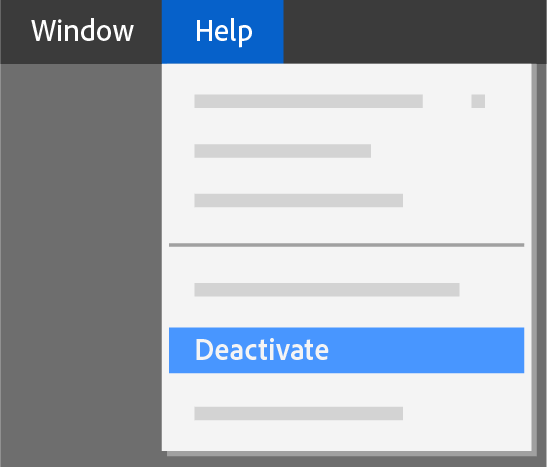
Etapa 2: Desinstale o Adobe Audition do seu computador antigo
- 1. Vá para o “Painel de Controle” do seu computador antigo.
- 2. Clique em “Programas e Recursos” ou “Adicionar ou Remover Programas”.
- 3. Encontre o Adobe Audition na lista de programas e clique em “Desinstalar”.
- 4. Siga as instruções para desinstalar o Adobe Audition do seu computador antigo.
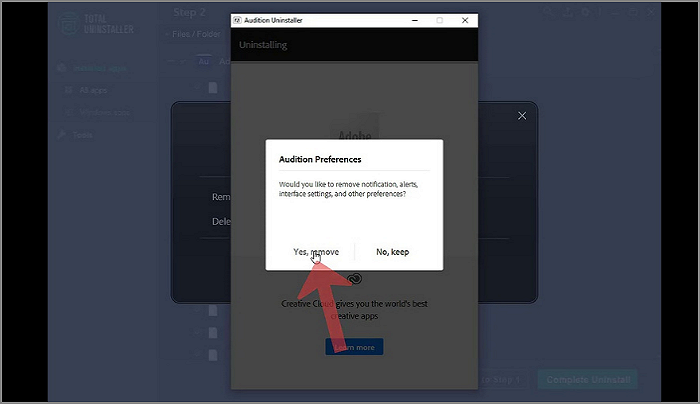
Etapa 3: Instale o Adobe Audition em seu novo computador
- 1. Acesse o site da Adobe Creative Cloud em seu novo computador.
- 2. Faça login em sua conta da Adobe Creative Cloud.
- 3. Clique na guia "Aplicativos".
- 4. Encontre Adobe Audio e clique em ''Instalar''.
Etapa 4: ative o Adobe Audition em seu novo computador
- 1. Abra o Adobe Audition em seu novo computador.
- 2. Clique no menu “Ajuda”.
- 3. Clique em “Entrar”.
- 4. Siga as instruções para fazer login em sua conta da Adobe Creative Cloud e ativar o Adobe Audition em seu novo computador.
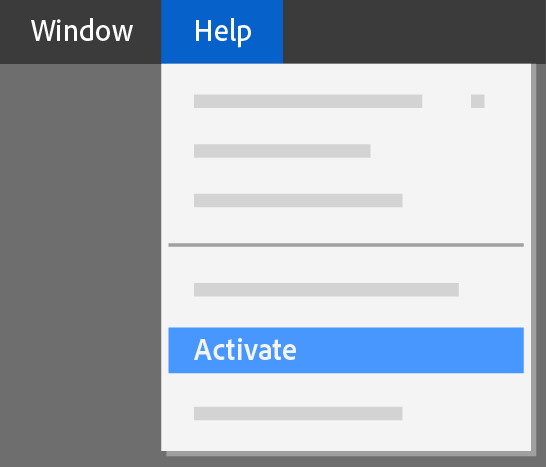
Etapa 5: então você pode reativá-lo com sua chave de ativação. E você pode exportar a chave por meio do recurso “Chave de produto” do EaseUS Todo PCTrans.
Conclusão
Concluindo, existem duas maneiras principais de transferir o Adobe Audition para outro computador ou para um novo computador: usando uma ferramenta de terceiros como EaseUS Todo PCTrans ou usando Adobe Creative Cloud para alterar a localização de seus aplicativos Adobe. Ambos os métodos têm seus benefícios, e o melhor método para você dependerá de suas necessidades e preferências específicas.
Se você deseja a maneira mais rápida e fácil de transferir o Adobe Audition para outro computador ou para um novo computador, recomendamos usar EaseUS Todo PCTrans. Esta ferramenta foi projetada para facilitar o processo de transferência e economizar tempo e esforço em comparação com a movimentação manual de software e arquivos. Além disso, EaseUS Todo PCTrans pode transferir uma ampla variedade de programas e arquivos, tornando-o uma ferramenta versátil para transferir toda a configuração do seu computador.
Perguntas frequentes sobre como transferir o Adobe Audition para outro/novo computador
Se você tiver mais dúvidas sobre a transferência do Adobe Audition para outro ou para um novo computador, encontre as respostas abaixo.
1. Posso ter o Adobe Audition em dois computadores?
Sim, você pode instalar o Adobe Audition em dois computadores se tiver uma assinatura ativa da Adobe Creative Cloud. Para usar o Adobe Audition em dois computadores, você precisará desativar a instalação em um computador e instalá-lo no outro. Você pode fazer isso usando Adobe Creative Cloud ou uma ferramenta de terceiros como EaseUS Todo PCTrans.
2. Posso transferir minha Creative Cloud para outro computador?
Sim, você pode transferir sua assinatura da Creative Cloud para outro computador. Para fazer isso, você precisará desativar a instalação no seu computador antigo e instalar o Adobe Creative Cloud no seu novo computador. Você pode fazer isso seguindo as etapas descritas neste tutorial ou seguindo as instruções fornecidas pela Adobe.
3. Em quantos computadores posso instalar o Adobe Audition?
Você pode instalar o Adobe Audition em dois computadores com uma assinatura ativa da Adobe Creative Cloud. Para usar o Adobe Audition em mais de dois computadores, você precisará adquirir assinaturas ou chaves de licença adicionais. Lembre-se de que você só pode usar o Adobe Audition em um computador por vez. Portanto, é melhor desativar a instalação em um computador antes de ativá-la em outro.
Atualizado por Leonardo
"Obrigado por ler meus artigos, queridos leitores. Sempre me dá uma grande sensação de realização quando meus escritos realmente ajudam. Espero que gostem de sua estadia no EaseUS e tenham um bom dia."
Revisão do produto
-
O EaseUS Todo PCTrans é uma ferramenta simples para trocar arquivos entre duas máquinas diferentes. Com ela, você dispensa o uso de pendrives ou hospedagens em nuvem para transferir arquivos entre máquinas conectadas à rede.
![]() Leia mais
Leia mais
-
Por ser um programa simples e fácil de usar, o EaseUS Todo PCTrans é um excelente software de transferência de arquivos para qualquer usuário. Definitivamente, vale a pena utilizá-lo para manter seus programas intactos e ter certeza que todos os arquivos estão seguros.
![]() Leia mais
Leia mais
Artigos relacionados
-
Migrando do Dropbox para o Google Drive: um guia passo a passo 2025
![author icon]() Leonardo 2025/01/02
Leonardo 2025/01/02
-
Como Executar um Programa no HD Externo
![author icon]() Jacinta 2024/09/29
Jacinta 2024/09/29
-
Como migrar perfis de usuário para o novo servidor 2021
![author icon]() Leonardo 2025/07/08
Leonardo 2025/07/08
-
Como mover o Adobe CC para outra unidade, o guia mais recente de 2025 está aqui
![author icon]() Leonardo 2025/01/02
Leonardo 2025/01/02
Sobre EaseUS Todo PCTrans
O EaseUS Todo PCTrans pode transferir configurações, aplicativos e dados entre PCs e HDs. O software de transferência e migração do seu PC pode atualizar os dispositivos sem reinstalar.
Revisão de produto
